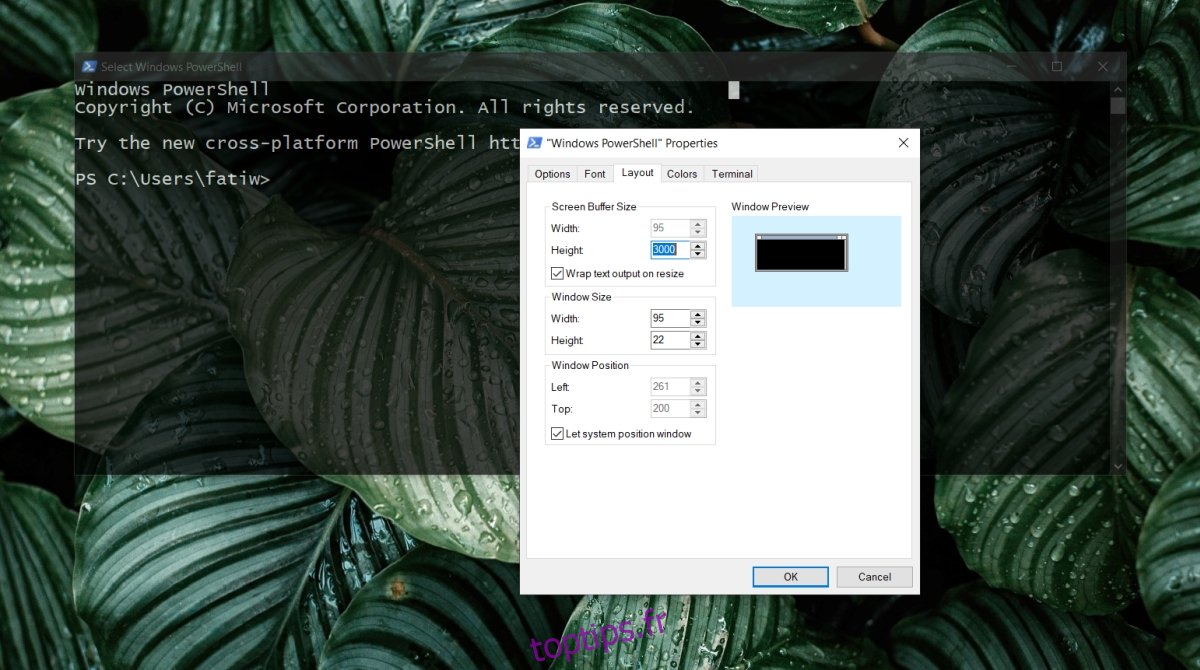PowerShell fait partie de Windows 10 depuis un certain temps maintenant. C’est une fonctionnalité par défaut sur le système d’exploitation, ce qui signifie que tout le monde a installé l’outil prêt à l’emploi. Ce n’est pas aussi populaire que l’invite de commande, mais ce shell de ligne de commande a ses propres fonctionnalités uniques qui le distinguent de l’invite de commande.
Sur Windows 10, il existe de nombreuses actions qui ne peuvent être exécutées qu’à partir de PowerShell, telles que la suppression des applications stock du système d’exploitation, la réinscription et la réinitialisation de l’application UWP et du Windows Store, l’exécution de scripts écrits spécifiquement pour cela, etc.
À la base, PowerShell est toujours un outil de ligne de commande, mais il utilise des commandlets et permet aux utilisateurs d’ajouter des modules qui peuvent développer ce qu’il peut faire.
Table des matières
PowerShell ne défilera pas
Comme n’importe quel terminal, PowerShell peut faire défiler dans les deux sens, c’est-à-dire que vous pouvez afficher un historique des commandes que vous avez exécutées dans la session en cours, et vous pouvez faire défiler jusqu’à la fin, et au-delà, de la dernière commande que vous avez exécutée.
Si vous ne parvenez pas à faire défiler une fenêtre PowerShell, essayez ce qui suit.
1. Taille du tampon PowerShell
La taille de la mémoire tampon PowerShell par défaut permet aux utilisateurs de faire défiler quelques lignes vers l’avant ou vers l’arrière, cependant, si votre fenêtre ne défile pas du tout ou si le défilement ne va pas aussi loin que vous le souhaitez, modifiez la taille de la mémoire tampon PowerShell.
Ouvrez une fenêtre PowerShell.
Cliquez avec le bouton droit sur la barre de titre et sélectionnez Propriétés dans le menu contextuel.
Accédez à l’onglet Disposition.
Dans la section «Screen Buffer Size», définissez la hauteur sur 3000.
Cliquez sur OK.
Remarque: pour appliquer ce paramètre à l’utilisateur administrateur de PowerShell, ouvrez PowerShell avec des droits d’administrateur, puis suivez les étapes ci-dessus.
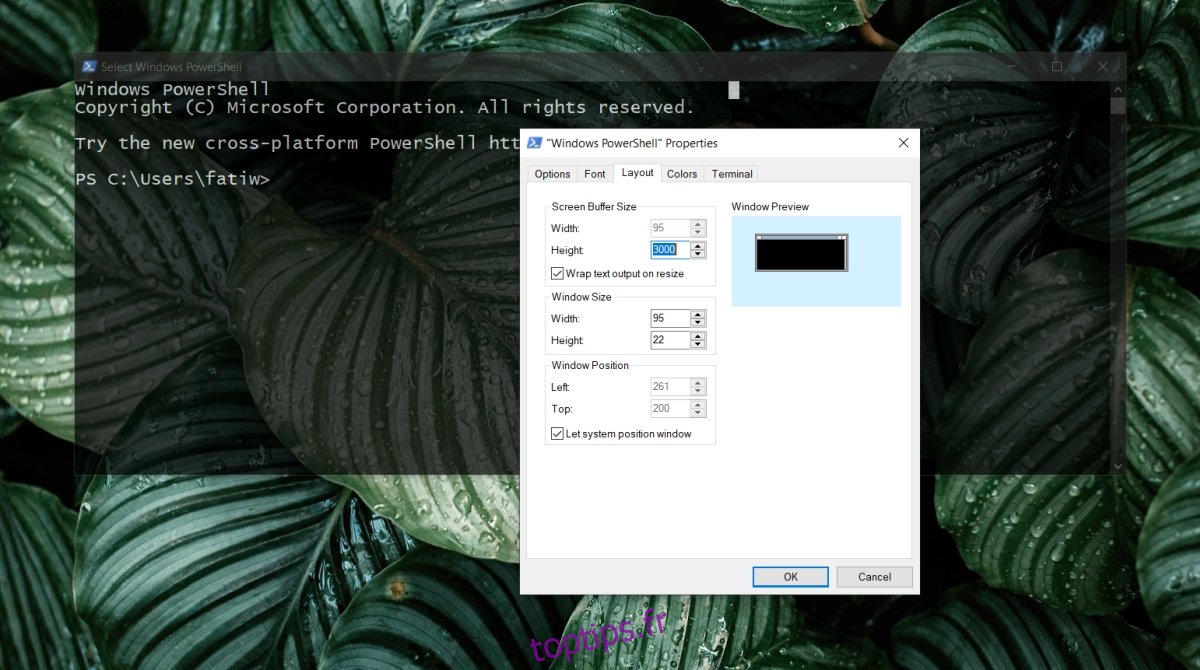
2. Augmentez la taille de l’historique PowerShell
PowerShell peut stocker un historique des commandes qui ont été exécutées et leur sortie pour la session en cours, mais l’historique lui-même a des limites. Augmentez la taille de l’historique au maximum et vous pourrez faire défiler plus loin en arrière.
La valeur minimale pouvant être définie pour l’historique est 1 et la valeur maximale est 32767. La valeur par défaut est 4096.
Ouvrez PowerShell.
Exécutez la commande suivante pour modifier la taille de l’historique pour PowerShell.
$MaximumHistoryCount = 10000
Remarque: remplacez 10000 par la taille que vous souhaitez définir pour l’historique.
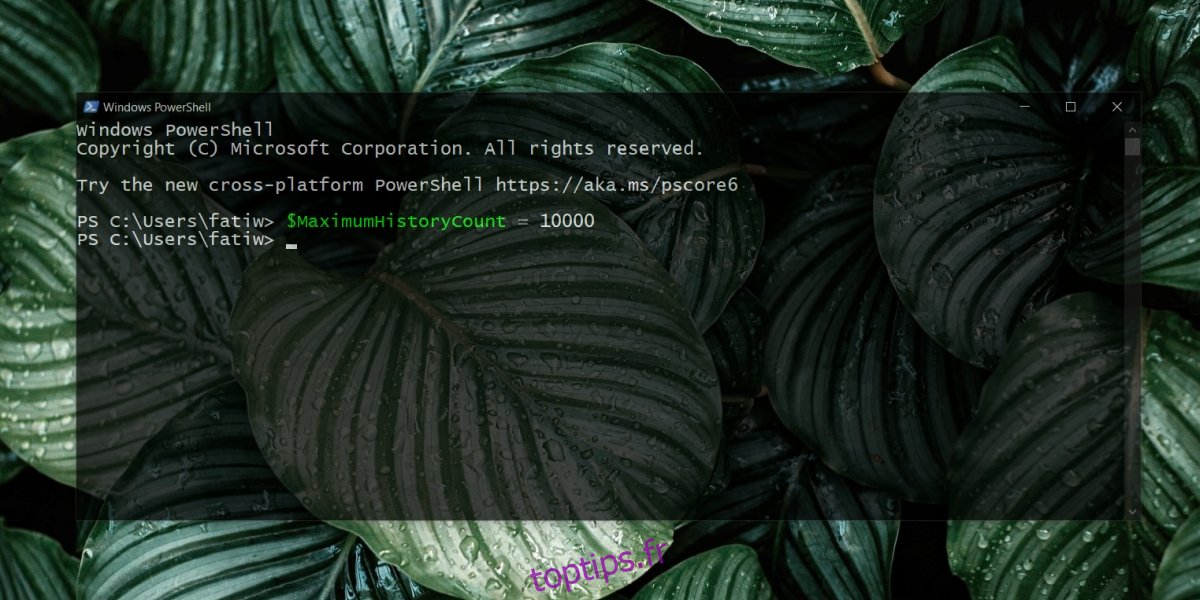
3. Enregistrer l’historique des commandes PowerShell
PowerShell enregistre uniquement l’historique de la session en cours. Si vous ne parvenez pas à faire défiler la fenêtre PowerShell, vous pouvez enregistrer l’historique dans un fichier journal et l’afficher dans un éditeur de texte tel que Notepad ou Notepad ++.
Pour consigner l’historique, vous devez exécuter la commande suivante au début de la session PowerShell. Toutes les commandes que vous exécutez et leur sortie seront écrites en continu dans ce fichier.
Start-Transcript -Path “[Save-Location]PowershellSession.log
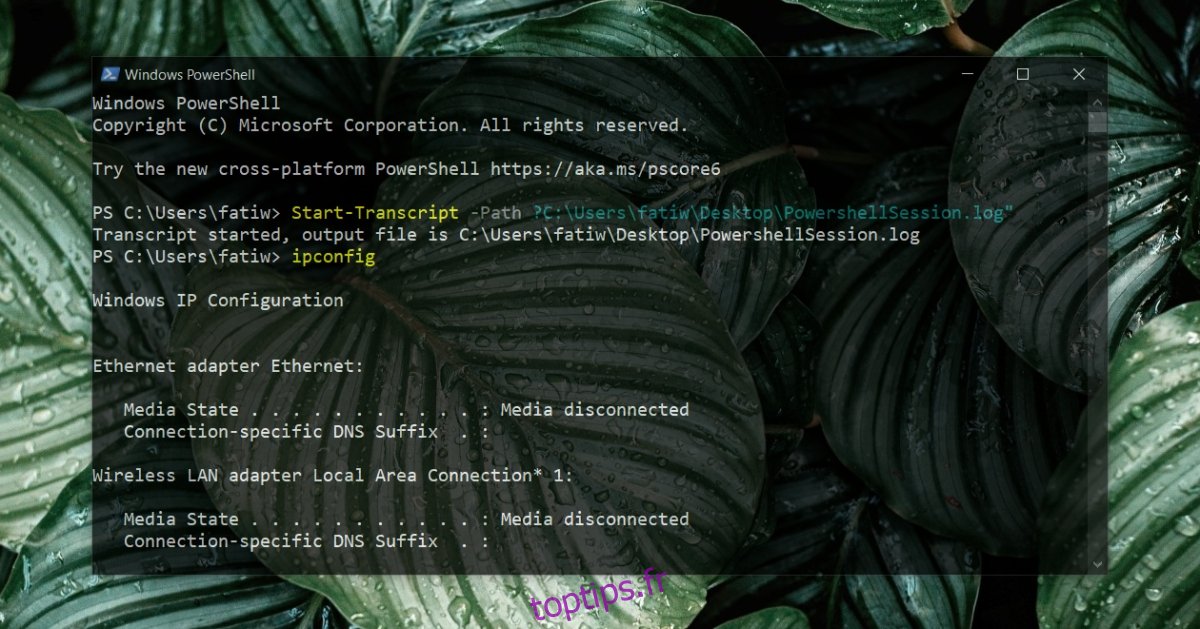
4. Utilisez la commande Plus
Si vous avez besoin de parcourir la sortie d’une commande, vous pouvez utiliser la commande Plus et la parcourir une ligne à la fois.
Exécutez la commande en utilisant la syntaxe suivante
[command] | more
La sortie sera affichée dans la partie visible de la fenêtre avec une pause «plus» à la fin. Appuyez sur la touche Entrée pour passer à la ligne suivante.
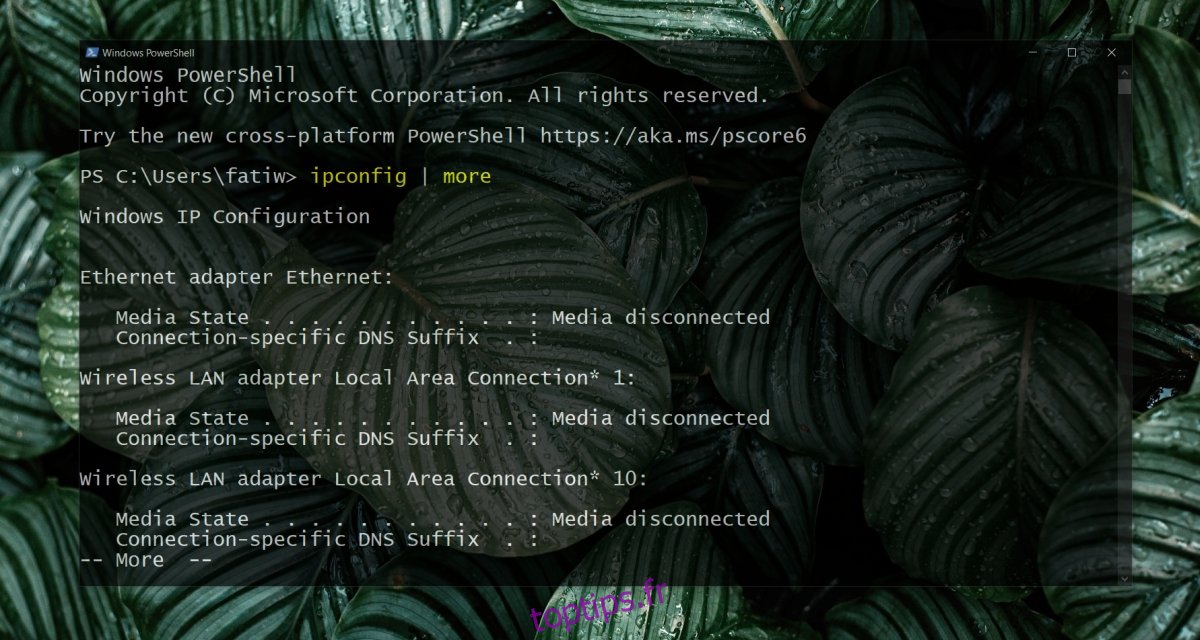
Conclusion
PowerShell ne nécessite normalement aucune sortie pour faire défiler vers l’avant; si vous avez une fenêtre PowerShell ouverte et que vous n’avez exécuté aucune commande, vous pourrez toujours faire défiler vers le bas. Le défilement vers le haut n’est désactivé ou bloqué que si la fonction d’historique de l’outil n’est pas activée correctement ou si la mémoire tampon a été définie sur une petite valeur.